- লেখক Jason Gerald [email protected].
- Public 2023-12-16 10:57.
- সর্বশেষ পরিবর্তিত 2025-01-23 12:07.
আপনার পছন্দের ফটোগুলিকে পপ-আপ ফটোতে পরিণত করা একটি মজাদার এবং অপেক্ষাকৃত সহজ কার্যকলাপ। ম্যাগাজিন বা ছবি থেকে কাটআউট ব্যবহার করে আপনার পরিবার, পোষা প্রাণী এবং সেরা বন্ধু অথবা এমনকি আপনার কল্পনাপ্রসূত ছবি পপ-আপ করুন। আপনি পপ-আউট ট্যাব বা স্ট্যান্ড ব্যবহার করে সহজেই সাধারণ ছবির শীটগুলিকে 3D মাস্টারপিসে পরিণত করতে পারেন।
ধাপ
পদ্ধতি 1: পদ্ধতি 1: পপ-আউট ট্যাব ব্যবহার করা
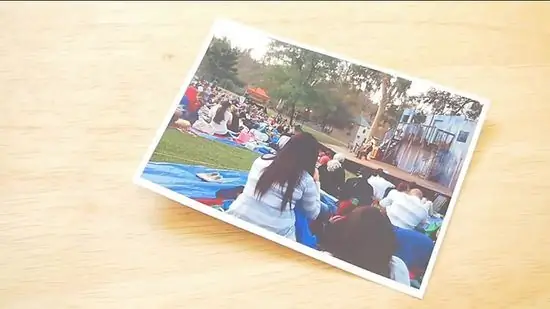
ধাপ 1. এমন একটি ছবি চয়ন করুন যার ব্যাকগ্রাউন্ড বা ল্যান্ডস্কেপ ইমেজ আছে।
চিত্রটি ফোকাসে থাকতে হবে না (কারণ এটি এমন একটি বস্তু যা একটি পপ-আপে তৈরি করা হয়েছে যা পরে নজর কাড়বে), তাই কমপক্ষে একটি খুব সাধারণ বা সাধারণ পটভূমি চিত্র নির্বাচন করুন। রাস্তাঘাট, পার্ক বা প্রাকৃতিক পটভূমি (বন, গাছ, ইত্যাদি) ভাল পছন্দ।

ধাপ 2. আপনার ফটো থেকে একটি পপ-আপ তৈরি করা বস্তুটি কেটে ফেলুন।
যতটা সম্ভব, বস্তুটি না কেটে বস্তুর আকৃতি অনুযায়ী তার প্রান্তের কাছাকাছি কেটে ফেলুন
- আপনার পটভূমির আকার সম্পর্কে চিন্তা করুন। আপনি যে বস্তুটিটি সঠিক আকারে কেটেছেন (এটি কি খুব বড় বা খুব ছোট)?
- আপনি একই ছবির একাধিক অনুলিপি তৈরি করতে পারেন (মাত্রা সহ একটি "স্বাভাবিক" ছবি জীবন্ত করে তুলতে) অথবা বিভিন্ন ফটো থেকে তৈরি করতে পারেন, পটভূমি এবং বিষয় যা পপ-আপ হবে তার মধ্যে বৈপরীত্য নিয়ে খেলতে পারেন।

ধাপ the। যে ছবিটি অর্ধেক পটভূমি হিসাবে ব্যবহৃত হবে তা ভাঁজ করুন।
ছবিটি ভিতরে থাকা আবশ্যক। ভাঁজ টিপুন এটি সমতল করতে এবং ছবিটি ভাঁজ থাকতে দিন।
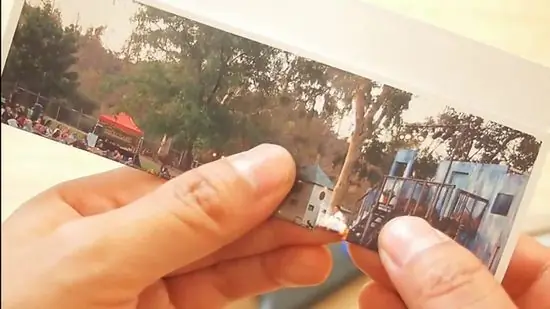
ধাপ 4. ব্যাকগ্রাউন্ড ছবির ভাঁজ করা অংশে একই দৈর্ঘ্যের দুটি সমান্তরাল কাটা লাইন তৈরি করুন।
বস্তুর পিছনে টুকরো রাখুন যাতে পরে সংযুক্ত করা যায়। বস্তুর আকারের উপর নির্ভর করে, আপনি একে অপরের থেকে প্রায় 1.3 থেকে 2.5 সেমি দূরে কাটা করতে পারেন। যত দীর্ঘ কাটা, বস্তুটি পটভূমি থেকে আরও দূরে।
-
আপনি ব্যাকগ্রাউন্ডে যে কোন অতিরিক্ত বস্তু যোগ করতে চান তার জন্য আরও দুটি কাট লাইন তৈরি করুন।
- কাটার আগে মনে রাখবেন আপনি যে জায়গাটি কাটছেন তার সামনে আপনি একটি পপ-আপ অবজেক্ট পেস্ট করবেন। সুতরাং, কাটা বস্তুর উচ্চতার চেয়ে বেশি হওয়া উচিত নয় এবং আপনার তৈরি করা লাইনগুলির মধ্যে প্রস্থ অবশ্যই আপনার বস্তুর চেয়ে প্রশস্ত হওয়া উচিত নয়।
- আপনি যত কাছাকাছি কাটআউটগুলি তৈরি করবেন, ট্যাবগুলি তত ছোট হবে এবং ফলাফলগুলি আরও ভাল হবে - এইভাবে, ব্যাকগ্রাউন্ড ফটোটি এখনও যে কোনও কোণ থেকে দেখা যাবে।

ধাপ 5. ট্যাবটি (দুইটি কাটা লাইনের মধ্যবর্তী এলাকা) সামনে -পেছনে ভাঁজ করুন এবং ক্রিজ সমান না হওয়া পর্যন্ত টিপুন।
আপনার উল্লম্ব কাটাগুলির মধ্যে আপনি যে ভাঁজগুলি তৈরি করেন তা অনুভূমিক হওয়া উচিত। সামনে এবং পিছনে ভাঁজ করুন। ট্যাবটিকে তার আসল অবস্থানে ফিরিয়ে দিন।
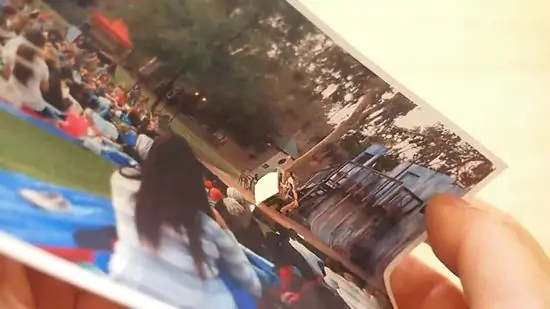
ধাপ 6. ভাঁজ করা ছবি 90 ডিগ্রী দ্বারা খুলুন।
ছবির "মেঝে" বা নীচের অংশটি অনুভূমিক হতে হবে এবং "ব্যাকড্রপ" বা ছবির পিছনে উল্লম্ব হতে হবে। প্রতিটি ট্যাবকে ছবির কেন্দ্রের দিকে এগিয়ে নিয়ে যাওয়ার জন্য একটি পপ-আপ বক্স তৈরি করে আপনার আঙুল ব্যবহার করুন।
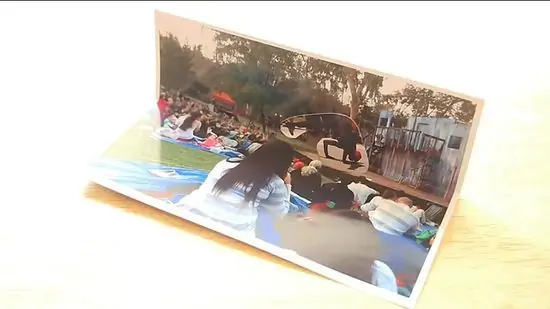
ধাপ 7. একটি পপ-আপ প্রভাব তৈরি করতে প্রতিটি পপ-আপ বক্সের সামনে আপনার ছবির বস্তু আটকান।
স্টিক আঠা (সাদা আঠার পরিবর্তে) ব্যবহার করুন যাতে খুব বেশি আঠা আটকে না যায় এবং জিনিসপত্র পরিপাটি থাকে। ভয়েলা! এখন, আপনি আপনার ছবি কোথায় রাখতে চান?
আপনার যদি আঠা না থাকে তবে একটি স্বচ্ছ আঠালো ব্যবহার করা যেতে পারে। নিশ্চিত করুন যে আঠালো সমানভাবে আঠালো এবং কোন কোণ থেকে দৃশ্যমান নয়।
=== পদ্ধতি 2: স্ট্যান্ড ব্যবহার করে ===
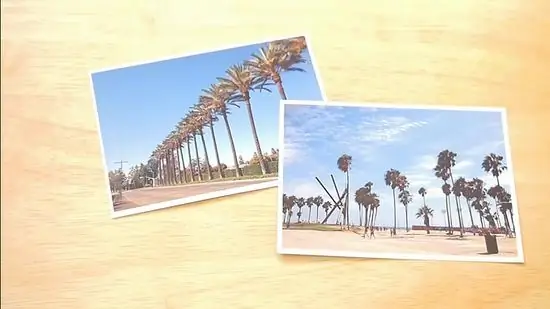
ধাপ 1. দুটি ছবি নির্বাচন করুন।
দুটি ছবি সঠিক হতে হবে না। আপনার যা দরকার তা হল "একটি আড়াআড়ি ছবি" এবং "বিষয় সহ একটি ছবি" (বা দুটি)। আপনি যদি আপনার রান্নাঘরে ডাইনোসরের আছড়ে পড়ার ছবি পেতে চান, তাহলে আপনি অবশ্যই একটি দুর্দান্ত ছবি নিয়ে আসতে পারেন। আপনি যে সংমিশ্রণগুলি তৈরি করবেন, পপ-আউট বস্তুর উপর কম জোর দেওয়া হবে। সুতরাং আপনি যদি আপনার বন্ধুদের প্রতিক্রিয়া জানাতে চান, “বাহ! 3D ফটো!
- নিশ্চিত করুন যে ছবির বস্তুটি নির্বাচিত দৃশ্যের পটভূমির চেয়ে ছোট। টি-রেক্স ইমেজ 20 সেমি উঁচু এবং আপনার রান্নাঘরের ছবি মাত্র 4x6 হলে অবশ্যই সমস্যা হবে। ছবির আকার পরিবর্তন করা খুব সহজ।
- ছবির বিষয় অক্ষত নির্বাচন করতে হবে। আপনার রান্নাঘরে কেবল টি-রেক্সের ধড় অংশ দেখানো (সম্ভবত টি-রেক্স স্টোরেজ আলমারি খোলার চেষ্টা করছে?) এর কোনও অর্থ নেই। বিষয় হিসাবে একটি সম্পূর্ণ চিত্র নির্বাচন করুন, উপরে থেকে নীচে সম্পূর্ণ করুন।
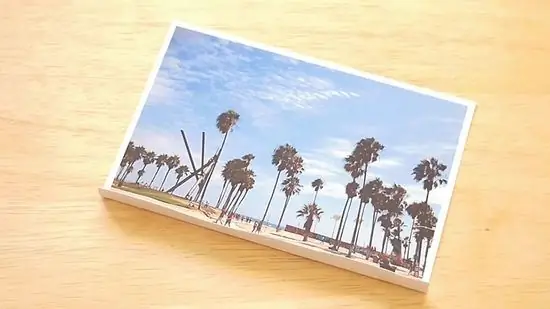
ধাপ 2. পটভূমির ছবি ভাঁজ করুন।
একটি 8x10 ছবির জন্য, নীচের দিক থেকে প্রায় 5 সেন্টিমিটার ভাঁজ করে ফরোয়ার্ড ফোল্ডিং দিকের দিকে ভাঁজ করুন, ছবির পাশে সোজা রাখুন। ছোট বা বড় ছবির জন্য, তাদের উপযুক্ত আকারে ভাঁজ করুন। আপনার ছবিটি এখন দাঁড়াতে সক্ষম হওয়া উচিত।
আপনি যে ভাঁজটি তৈরি করবেন তার পাশে থাকবে যেখানে আপনার ছবির বিষয় দাঁড়াবে। এইভাবে সমস্ত উপাদান ফটোতে থাকবে, শুধু ছবির সামনে নয়।

ধাপ 3. ছবির বিষয় কাটা।
আপনি যত কম ছোট কাটবেন তত ভাল। সুতরাং আপনার যদি একটি সাধারণ চিত্র থাকে তবে দুর্দান্ত। যতটা সম্ভব বস্তুর প্রান্তের কাছাকাছি কাটা।
আপনার যদি একাধিক বস্তু থাকে তবে নিশ্চিত করুন যে সেগুলি সঠিক আকারের

ধাপ 4. একটি (বা দুটি) সমর্থন করুন।
ছবির কাগজের একটি টুকরো নিন (ছবির কাগজ নিয়মিত কাগজের চেয়ে মোটা) এবং 1.25 সেমি চওড়া এবং 20.32 সেমি লম্বা ছোট টুকরো কেটে নিন। প্রতিটি পপ-আউট বিষয়ের জন্য 1 টি স্ট্যান্ড প্রয়োজন-তাই যদি আপনার 2 টি বিষয় থাকে তবে দুটি কাটা।
ঠিক আগের মতই, এই অনুপাত 8x10 ছবির বস্তুর জন্য। যদি আপনার ছবির বিষয়বস্তু বড় বা ছোট হয়, তাহলে আপনাকে সমর্থনগুলি ভিন্ন আকারে কাটাতে হবে।

ধাপ 5. স্ট্যান্ড ভাঁজ।
এটিকে বাঁকুন যাতে এটি একটি জ্যামিতিক "U" আকৃতির মত দেখায়। উভয় পক্ষ 7.5 সেন্টিমিটার লম্বা এবং "ইউ" অক্ষরের নীচে 5 সেমি হওয়া উচিত।
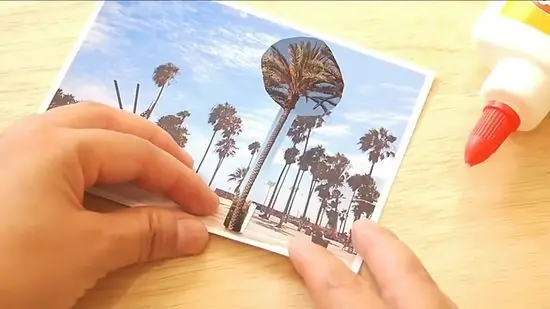
ধাপ 6. সমর্থনগুলি আঠালো করুন।
ছবির বিষয়টির পিছনে দীর্ঘ অংশগুলির মধ্যে একটিকে আঠালো করুন, ঠিক কেন্দ্রে, যাতে বিষয়টি ভালভাবে দাঁড়াতে পারে। ছবির পটভূমিতে অন্য দীর্ঘ দিকটি আঠালো করুন। দুটি আঠালো দিকের মধ্যে এই দূরত্ব আপনার ছবির বিষয়কে আলাদা করে তুলবে।
আপনার প্রতিটি বস্তুর জন্য একই ভাবে পুনরাবৃত্তি করুন। যদি কোনো বস্তু সোজা হয়ে না দাঁড়ায়, তাহলে তা ঠিক করার জন্য স্বল্প পরিমাণে স্বচ্ছ আঠালো ব্যবহার করুন।

ধাপ 7. আপনার ছবির অবস্থান।
এখন যেহেতু আপনার নিজের তৈরির একটি দুর্দান্ত পপ-আপ ছবি আছে, আপনি কী করবেন? আপনাকে যে কৌশলটি করতে হবে তা হ'ল ফটোটিকে এমন জায়গায় রাখুন যেখানে এটি পাশ থেকে দেখা যাবে না। আপনি যেখানে খুশি এটি রাখুন, কিন্তু আপনার কক্ষের বেশ কয়েকটি জায়গা থেকে উঠে দাঁড়ানোর চেষ্টা করুন ছবিটি নির্দিষ্ট কোণ থেকে কেমন দেখায়।
একটি উচ্চ ফটো বসানো অবশ্যই কম প্লেসমেন্টের চেয়ে ভাল হবে। নিচ থেকে দেখা হলে, ছবিটি অক্ষত থাকবে; কিন্তু উপর থেকে দেখা হলে, ছবিটি তার মাত্রা এবং স্তরীয় প্রভাব হারাবে।
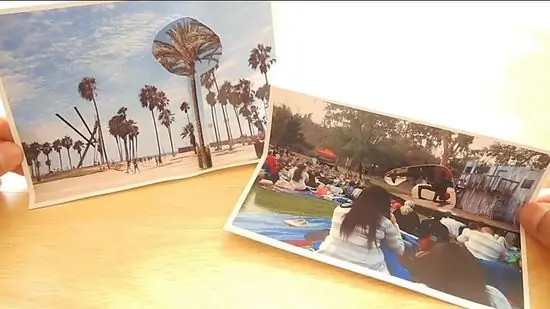
ধাপ 8. সম্পন্ন।
পরামর্শ
- চকচকে বা চকচকে কাগজের পরিবর্তে ম্যাট কাগজে ছবি মুদ্রণ করুন, যাতে কাটা, ভাঁজ করা এবং পেস্ট করা সহজ হয়।
- একটি ফটো বস্তু চয়ন করুন যা ফোকাসে এবং কাটা সহজ।
- একটি ছবির পটভূমি যেমন একটি আড়াআড়ি ছবি বা একটি অপেক্ষাকৃত সহজ অভ্যন্তর চয়ন করুন।
তুমি কি চাও
পদ্ধতি 1: পপ-আউট ট্যাব ব্যবহার করা
- একই ছবির একাধিক ফটো বা কপি যা কেটে ফেলা যায়
- কাঁচি
- লাঠি আঠা
পদ্ধতি 2: স্ট্যান্ড ব্যবহার করা
- 2 টি ছবি (কমপক্ষে)
- কাঁচি
- ছবির কাগজ (একটি স্ট্যান্ড করতে)
- লাঠি আঠা






